Win10如何移除U盘提示“写保护”的具体步骤
作者:佚名 来源:雨林木风 2017-08-24 22:04:09
1.打开注册表编辑器,依次点开:HKEY_LOCAL_MACHINE\SYSTEM\CurrentControlSet\Control\Storage\StorageDevicePolicies,把注册值Writeprotect的数值数据改为0,若没有该项则新建一个,默认数值数据为0即可;
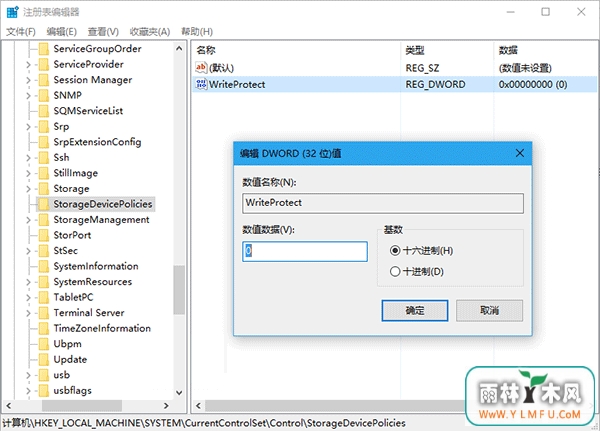
2.以管理员身份运行命令提示符,执行diskpart;
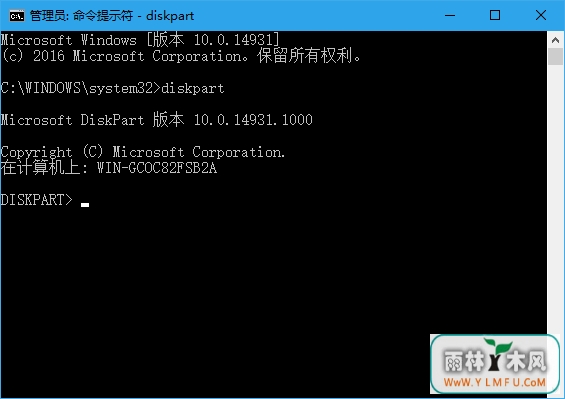
3.稍候片刻,进入diskpart后,执行如下图命令:
list disk

4.从容量上应该可以判断目标U盘,执行如下命令选取U盘(如下图):
select disk n(n指代U盘序号,从上图列表中确定,本文示例选2)

5.选好后,执行如下图命令:
attributes disk clear readonly
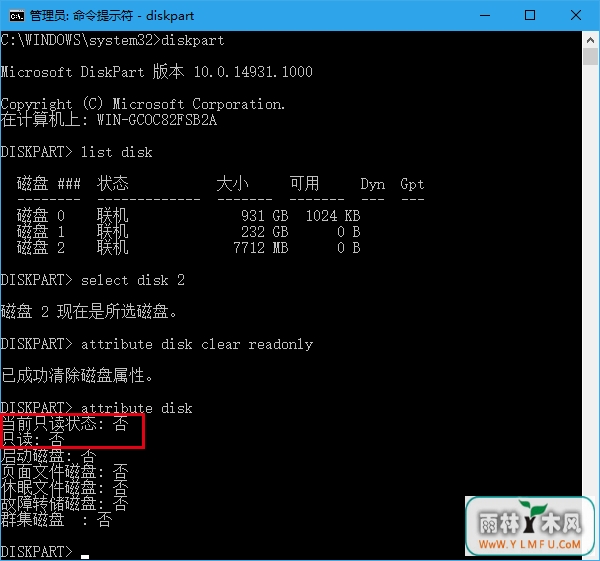
6.此时“只读”即“写保护”应该已经被清除,可运行以下命令来验证(如上图):
attributes disk
如果想恢复U盘“写保护”状态,在diskpart下执行“attribute disk set readonly”即可,如下图 ——
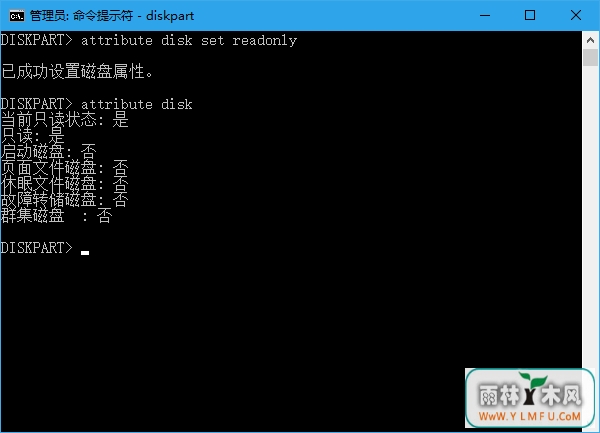
- 上一篇:怎样加快Win10开机速度?
- 下一篇:win10经常蓝屏重启怎么办
相关阅读
- 热门手游
- 最新手游
- 本类周排行
- 本类总排行

























